Yra „MailTo“ nuorodos neatsidaro arba tinkamai neveikia „Microsoft Outlook“. ? „MailTo“ nuorodos naudojamos kuriant tokius hipersaitus, kurie tiesiogiai susieja vartotojus su konkrečiu el. pašto adresu. Tokias nuorodas galite rasti svetainėse. Naudodami nuorodas „MailTo“, galite tiesiogiai atidaryti el. pašto adresą numatytojoje el. pašto programoje ir siųsti el. laiškus nenukopijuodami el. pašto ID.
Kaip teigia kai kurie „Windows“ vartotojai, „MailTo“ nuorodos nebus atidarytos arba neveiks „Microsoft Outlook“. Kai kurie vartotojai teigė, kad spustelėjus nuorodą „MailTo“, „Outlook“ nebus atidarytas atsakymas, o kiti teigė, kad nuorodos atsidarys kitoje el. pašto programoje arba žiniatinklio naršyklėje.

„Excel“ nepakanka sistemos išteklių, kad būtų galima visiškai parodyti
Ši problema gali kilti dėl to, kad numatytoji „MailTo“ nuorodos programos sąsaja nustatyta į kitą programą. Kita priežastis gali būti tai, kad esate atjungtas nuo interneto. Pasenusi „Windows“ OS, nesuderinama „Outlook“ versija ir kai kurios talpyklos problemos yra kitos tos pačios problemos priežastys.
„Outlook MailTo“ nuoroda neveikia „Windows 11/10“.
Jei „MailTo“ nuoroda neveikia arba neatsidaro „Microsoft Outlook“ jūsų „Windows 11/10“ kompiuteryje, siūlome pirmiausia iš naujo paleisti kompiuterį ir tada pažiūrėti, ar problema išspręsta. Jei tai nepadeda, turite nustatyti „Outlook“ kaip numatytąją „MailTo“ nuorodų programą.
nemokami internetiniai „Microsoft“ biuro mokymai su pažymėjimu
Pradinis kontrolinis sąrašas
- Įsitikinkite, kad jūsų interneto ryšys veikia gerai.
- Įsitikinkite, kad „Outlook“ sukonfigūruotas tinkamas el. pašto adresas.
- Patikrinkite, ar jūsų MS Outlook versija suderinama su MailTo, ar ne.
- Jei jie yra laukiantys „Windows“ naujinimai , įsitikinkite, kad juos atsisiuntėte ir įdiegėte.
- Uždarykite žiniatinklio naršyklę ir atidarykite ją iš naujo, kad patikrintumėte, ar „MailTo“ nuorodos atidarytos programoje „Outlook“.
- Patikrinkite naršyklės saugos nustatymus arba plėtinius ir įsitikinkite, kad nė vienas iš jų netrukdo „MailTo“ nuorodoms atidaryti „Outlook“.
Kaip nustatyti „Outlook“ kaip numatytąją „MailTo“ nuorodų programą
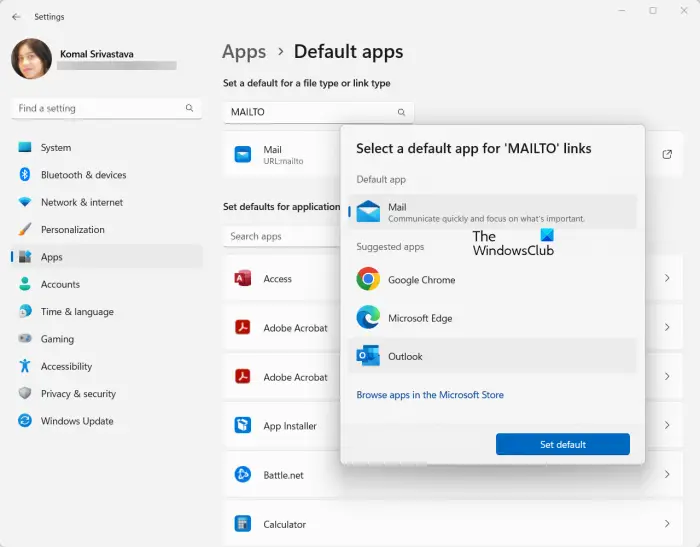
Jei „MailTo“ nuorodos neatsidaro „Microsoft Outlook“ kompiuteryje, tikėtina, kad numatytoji programa, skirta atidaryti „MailTo“ nuorodas, skiriasi. Taigi galite pakeisti „MailTo“ nuorodų su „Microsoft Outlook“ programos susiejimą. Kai tai bus padaryta, visos „MailTo“ nuorodos turėtų būti atidarytos „Outlook“ pagal numatytuosius nustatymus.
Štai kaip tai padaryti:
- Pirmiausia paspauskite Win + I spartųjį klavišą, kad atidarytumėte nustatymų programą.
- Dabar eikite į Programėlės skirtuką iš kairės pusės.
- Tada spustelėkite Numatytosios programos parinktis yra dešinėje pusėje.
- Po to viršuje esančiame paieškos laukelyje įveskite MAILTO ir iš pasirodžiusių rezultatų spustelėkite parinktį MailTo.
- A Pasirinkite numatytąją programą „MAILTO“ nuorodoms atsidarys dialogo langas; tiesiog pasirinkite „Outlook“ programą ir paspauskite Nustatyti numatytąjį mygtuką.
„MailTo“ nuorodos bus atidarytos „Microsoft Outlook“ programoje pagal numatytuosius nustatymus. Tikimės, kad dabar nesusidursite su ta pačia problema.
Matyti: „Outlook“ negali prisijungti prie „Gmail“, nuolat prašo slaptažodžio .
5 geriausi išoriniai kietieji diskai
Kodėl hipersaitai neveikia „Outlook Windows 11“?
Jei tu negali atidaryti hipersaitų Outlook el. pašte sistemoje Windows 11 , tai gali būti dėl neteisingų failų susiejimo nustatymų jūsų kompiuteryje. Be to, tam tikri sugadinti arba neteisingi registro įrašai gali būti dar viena šios problemos priežastis. Ši problema taip pat gali kilti, jei sugadinti numatytosios žiniatinklio naršyklės nustatymai. Kita priežastis gali būti „Outlook“ programos korupcija.
Matyti: Nepavyksta atidaryti nuorodų ir priedų „Windows Mail“ programoje .
Kaip atidaryti „MailTo“ nuorodas „Outlook“, o ne „Chrome“?
Norėdami įsitikinti, kad „MailTo“ nuorodos atsidaro „Outlook“, o ne žiniatinklio naršyklėje, pvz., „Chrome“, turite pakeisti „Windows“ nustatymus. Jei numatytasis „MailTo“ nuorodų susiejimas nustatytas į „Chrome“, nuorodos nebus atidaromos „Outlook“. Taigi atidarykite programą „Nustatymai“, eikite į „Programos“ > „Numatytosios programos“, viduje įveskite „MailTo“. Nustatykite numatytąjį failo tipo arba nuorodos tipą laukelį ir pasirinkite parinktį MailTo. Po to pasirinkite „Outlook“ programą ir paspauskite mygtuką Nustatyti numatytuosius.
Dabar skaitykite : Kaip priversti „Outlook“ atsisiųsti visus el. laiškus iš serverio ?















